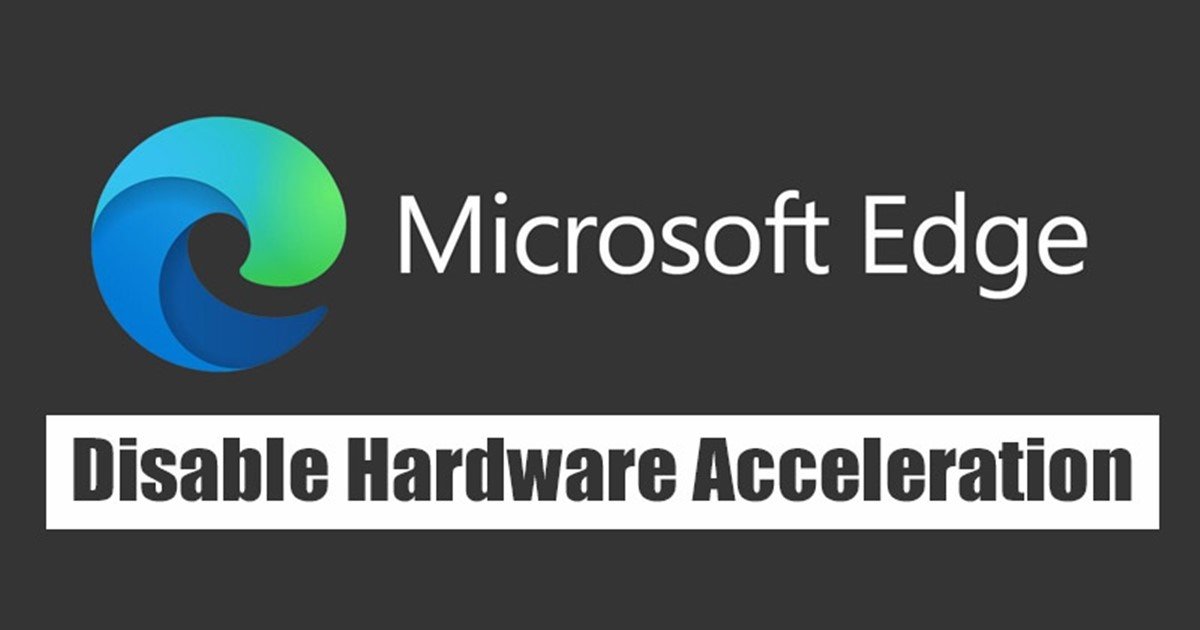
Microsoft Edge đã trở thành trình duyệt web phổ biến thứ hai trên thế giới sau Google Chrome. Google Chrome và trình duyệt Edge dựa trên Chromium; do đó, chúng có nhiều điểm tương đồng. Phiên bản mới nhất của trình duyệt Edge được tối ưu hóa hơn Google Chrome và sử dụng ít tài nguyên hơn.
Dựa trên công cụ Chromium, cả Microsoft Edge và Google Chrome đều hỗ trợ tăng tốc phần cứng. Nếu bạn chưa biết thì Tăng tốc phần cứng là một tính năng buộc trình duyệt web sử dụng GPU của bạn thay vì CPU để hiển thị văn bản, hình ảnh, video và các yếu tố khác.
Tính năng tăng tốc phần cứng được bật bởi mặc định trong phiên bản mới nhất của trình duyệt Edge; do đó nó tự động hiển thị đồ họa thông qua GPU thay vì CPU. Mặc dù tính năng này hữu ích vì nó giải phóng CPU của bạn, nhưng nó thường hoạt động sai và ngăn một số yếu tố hình ảnh hiển thị chính xác.
Ngoài ra, hãy đọc: Cách bật Chế độ tối trong trình duyệt Microsoft Edge
Các bước để tắt tăng tốc phần cứng trong Microsoft Edge
Vì vậy, nếu bạn đang gặp sự cố như hình ảnh không tải hoặc video không phát trong khi sử dụng trình duyệt Edge trên Windows 11 của mình, hãy Điều đầu tiên bạn nên làm là vô hiệu hóa tính năng Tăng tốc phần cứng. Dưới đây, chúng tôi đã chia sẻ hướng dẫn từng bước về cách tắt tính năng tăng tốc Phần cứng trong trình duyệt Edge . Hãy kiểm tra.
1. Đầu tiên, nhấp vào tìm kiếm Windows 11 và nhập Microsoft Edge. Tiếp theo, mở Trình duyệt Edge từ danh sách kết quả tìm kiếm.
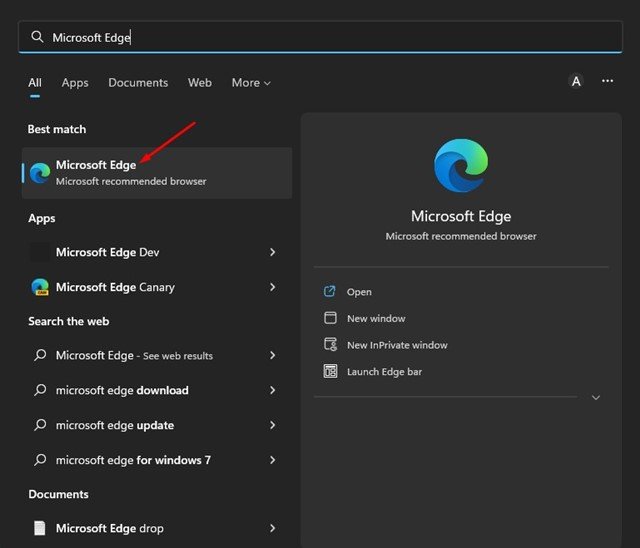
2. Khi trình duyệt Edge tùy chọn, hãy nhấp vào ba dấu chấm ở góc trên cùng bên phải.
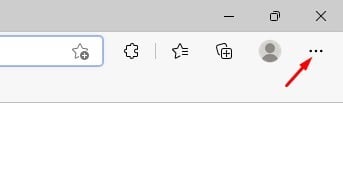
3. Từ danh sách các tùy chọn, hãy nhấp vào tùy chọn Cài đặt .
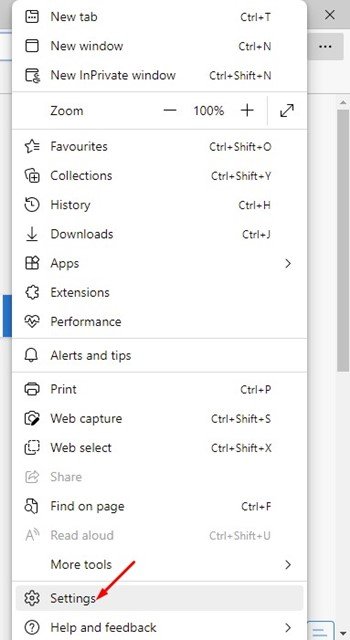
4. Trên trang Cài đặt, nhấp vào tùy chọn Hệ thống và Hiệu suất ở ngăn bên trái.
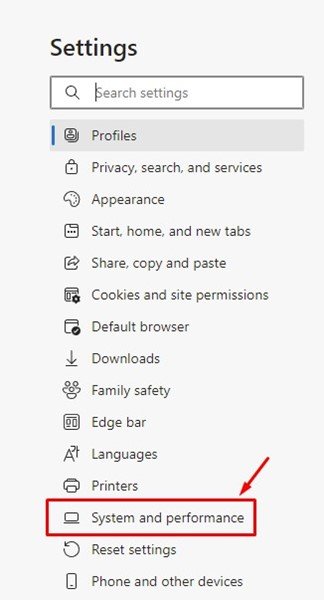
5. Ở bên phải, tìm tùy chọn ‘Sử dụng tăng tốc phần cứng khi có sẵn’ .
6. Để tắt tăng tốc phần cứng, hãy tắt nút chuyển.
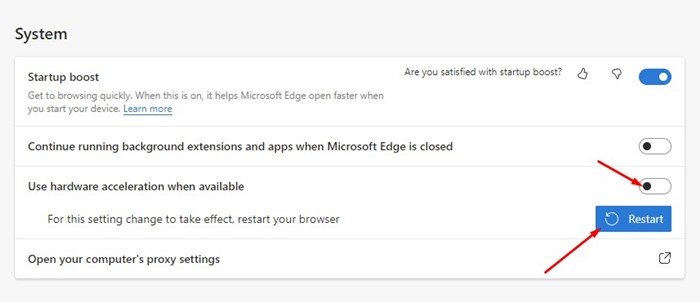
7. Sau khi hoàn tất, hãy nhấp vào nút Khởi động lại để áp dụng các thay đổi.
Vậy là xong! Đây là cách bạn có thể tắt tính năng tăng tốc phần cứng trong trình duyệt Microsoft Edge. Nếu bạn muốn bật lại tính năng này, hãy tắt công tắc’Sử dụng tính năng tăng tốc phần cứng khi khả dụng’ở Bước 5.
Ngoài ra, hãy đọc: Cách sử dụng Microsoft Edge Drop để chia sẻ tệp trên các thiết bị
Tăng tốc phần cứng là một tính năng có thể giải phóng tải CPU của bạn trong khi sử dụng trình duyệt web. Tuy nhiên, bạn chỉ nên bật tính năng này nếu PC của bạn có GPU chuyên dụng. Nếu PC của bạn không có GPU chuyên dụng, tốt nhất bạn nên tắt hoàn toàn Tăng tốc phần cứng. Nếu bạn cần thêm trợ giúp về tăng tốc phần cứng trong trình duyệt Edge, hãy cho chúng tôi biết trong phần nhận xét.
Cách Tắt Tăng tốc Phần cứng trong Microsoft Edge?
Bạn có thể dễ dàng thay đổi cài đặt trong tùy chọn Sử dụng tăng tốc phần cứng khi khả dụng.